Widgetsmith怎麼設置中文 安卓Widgetsmith中文及圖片設置教程
2020-9-230大中小
Widgetsmith這個是最新的IOS14係統推出的app哦,使用起來可以讓你的桌麵更加的簡潔,而且還能設置多種個性化內容,但是這個軟件都是英文版,如何設置中文呢,現在就來告訴各位詳細的設置中文方法吧~
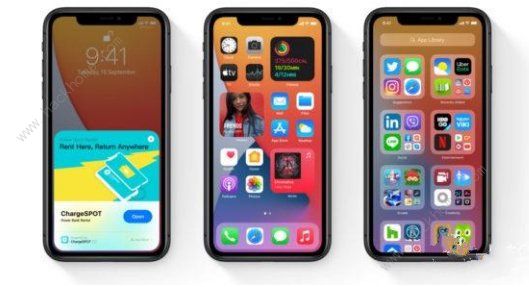
Widgetsmith設置中文:
一般通過軟件的設置,然後在進入語言選擇,選擇:chinese即可,不過這個軟件目前都是英文版本。
不知道後續會被漢化成中文呢,還是說可以內部自行設定。
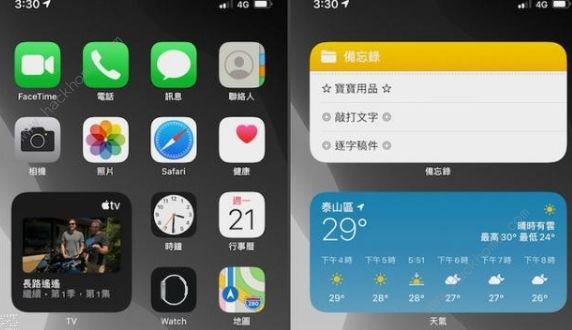
那麼,如何可將小工具加到主畫麵?
隻要在主畫麵上,觸碰並按住空白區域,直到App呈現晃動;接著點擊左上角《+》按鈕,選擇一款小工具,
並選出小(2×2 Apps排列)、中(4×2 Apps排列)、大(4×4 Apps排列)3種不同尺寸,然後點擊《加入小工具》,最後再點《完成》即可。
小工具加到主畫麵雖然仍有少許限製,而且可用的小工具不多,但比起以往的主畫麵可說豐富多了。
若是靈活運用第三方小工具,甚至使用如《Widgetsmith》這種App,能以各種字體與背景顏色,搭配日曆、時區、提醒事項、健康數據、天文、自選照片等功能。
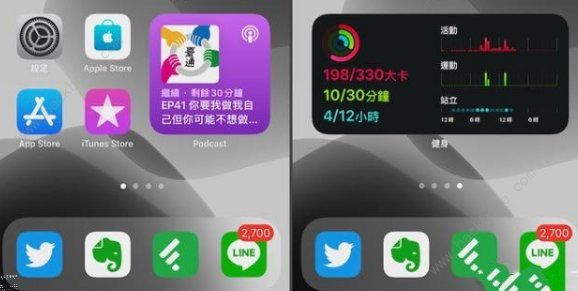
自定義個性化的小工具來裝飾iPhone主畫麵,添加許多設計趣味。
《Widgetsmith》可從App Store免費下載,設計時先選小工具尺寸,接著選擇如日曆、時區、提醒事項等要套用的功能,最後同樣參考上述步驟把小工具加到主畫麵,
同時別忘了搭配iPhone的背景圖片以及深/淺色模式。《Widgetsmith》還提供應用程序內購買的Widgetsmith Premium方案,付費訂閱可解鎖天氣、潮汐的小工具。

 5.0分
5.0分










































































網友評論